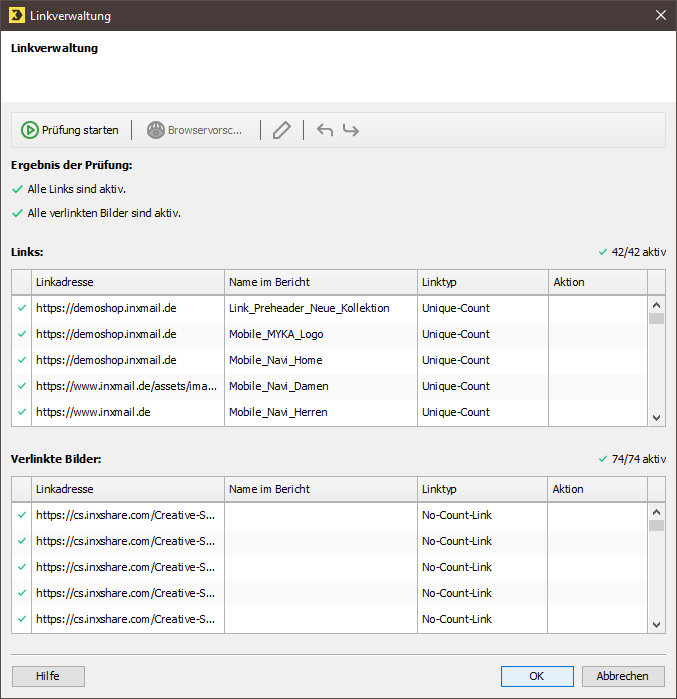Über den Linktest können Sie direkt bei der Mailingerstellung prüfen, ob alle in Ihrem Mailing eingefügten Links funktionieren,
d.h. aktiv sind. (Die Schaltfläche
![]() (
Linkverwaltung: Links auf Aktivität testen und Tracking überprüfen) ist auch bei bereits versendeten Mailings aktiv.) Zusätzlich können Sie in der Linkverwaltung für alle Links sehen, ob das
Link-Tracking entsprechend eingestellt ist.
(
Linkverwaltung: Links auf Aktivität testen und Tracking überprüfen) ist auch bei bereits versendeten Mailings aktiv.) Zusätzlich können Sie in der Linkverwaltung für alle Links sehen, ob das
Link-Tracking entsprechend eingestellt ist.
Beachten Sie, dass Sie bei Multipart-Mailings den Linktest zweimal durchführen sollten (einmal für die Text-Variante und einmal für die HTML-Variante), da der Linktest nur für die aktuell geöffnete Version durchgeführt wird.
Links, die zusätzliche Parameter zur Personalisierung enthalten, können Sie nicht im Linktest prüfen.
Schritt für Schritt
Öffnen Sie das Dialogfenster Linkverwaltung wie folgt:
- Öffnen Sie das Mailing im Workflow-Schritt
 Redaktion.
Redaktion.
-
Klicken Sie auf die Schaltfläche
 (
Linkverwaltung: Links auf Aktivität testen und Tracking überprüfen).
(
Linkverwaltung: Links auf Aktivität testen und Tracking überprüfen).
Ein Dialogfenster wird angezeigt.
Der Linktest wird automatisch durchgeführt.
Hinweis: Wenn der Link-Test nicht funktioniert, kann dies daran liegen, dass die Verbindung zum Internet über einen anderen Proxy-Server als dem eingestellten Anmelde-Proxy-Server erfolgen muss.
Nehmen Sie in diesem Fall die Einstellungen für den Internet-Proxy-Server vor. Die Einstellung Ihres Anmelde-Proxy-Servers wird dadurch nicht beeinflusst.Das Dialogfenster enthält die Bereiche Links und Verlinkte Bilder.
Im Bereich Links werden alle Linkadressen aufgelistet, die im Mailing angeklickt bzw. geöffnet werden können. Darunter sind auch die Linkadressen, die mit Bildern verknüpft sind, die also aufgerufen werden, wenn man im Mailing auf das entsprechende Bild klickt.
Im Bereich Verlinkte Bilder werden Ihnen die Linkadressen angezeigt, die zum Speicherort des jeweiligen Bildes führen.
In beiden Bereichen sehen Sie jeweils in einer Tabelle das Test-Ergebnis für jeden Link:
Markierung
Beschreibung

Link ist aktiv

Link enthält Parameter und kann nicht geprüft werden
Diese Markierung erscheint nur für manuell angegebene Links mit Parametern zur Personalisierung, die nicht im Inxmail Professional Code angegeben wurden.
Hinweis: Beachten Sie, dass Links mit Parametern, die im Inxmail Professional Code angegeben wurden, ebenfalls nicht geprüft werden können. In diesem Fall ignoriert Inxmail Professional aber die angefügten Parameter und liefert das Linktest-Ergebnis für den Link ohne Parameter.

Link ist inaktiv
Sie können die Einträge in der jeweiligen Tabelle über Doppelklick auf den Kopf der entsprechenden Tabellenspalte sortieren.
In der Tabellenspalte Linktyp sehen Sie, ob es sich um einen Unique-Count-Link, Total-Count-Link oder einen No-Count-Link handelt.
- Wenn
nicht für alle Links die Markierung
 angezeigt wird, dann wählen Sie den Link im Dialogfenster
Linkverwaltung.
angezeigt wird, dann wählen Sie den Link im Dialogfenster
Linkverwaltung.
- Klicken Sie auf die Schaltfläche
 (
Link bearbeiten).
(
Link bearbeiten).
- Bearbeiten Sie die Einstellungen des Links und bestätigen Sie dann mit OK.
- Sie können zusätzlich über die Schaltfläche
 Browservorschau testen, ob die verlinkte Webseite in einem gewählten Webbrowser (z.B. Ihrem Standard-Webbrowser) geöffnet wird.
Browservorschau testen, ob die verlinkte Webseite in einem gewählten Webbrowser (z.B. Ihrem Standard-Webbrowser) geöffnet wird.
-
Führen Sie den Linktest über die Schaltfläche
 Linktest starten erneut durch.
Linktest starten erneut durch.
Hinweis: Um den Linktyp für mehrere getestete Links zu ändern, wählen Sie (bei gedrückter STRG-Taste) die Links in der Tabelle, rechtsklicken Sie und wählen Sie dann in der Auswahlliste den Eintrag
 Link bearbeiten. Sie können nun Einstellungen vornehmen und diese dann für alle markierten Links übernehmen.
Link bearbeiten. Sie können nun Einstellungen vornehmen und diese dann für alle markierten Links übernehmen.
- Wenn für alle Links die Markierung
 angezeigt wird, dann klicken Sie auf
OK, um die Linkverwaltung zu schließen.
angezeigt wird, dann klicken Sie auf
OK, um die Linkverwaltung zu schließen.
- Sie haben den Link-Test durchgeführt.
Verwandte Themen